Die Apple Watch ist ein toller Begleiter für Ihr iPhone. Das Anzeigen von Benachrichtigungen und Nachrichten direkt am Handgelenk kann verhindern, dass Sie Ihr iPhone immer wieder hochziehen. Wenn Sie jedoch Nachrichten auf Ihrer Apple Watch lesen, diese aber nur als „gelesen“ markiert werden sollen, wenn Sie sie auf Ihrem iPhone öffnen, können Sie wie folgt Lesebestätigungen für Ihre Nachrichten auf der Apple Watch deaktivieren.

In diesem Artikel beantworten wir alle Ihre Fragen zu Lesebestätigungen auf Ihrer Apple Watch. Lesen Sie den Artikel unbedingt vollständig durch – am Ende haben wir auch einen Bonustipp, der die Art und Weise verändern kann, wie Sie mit Nachrichten auf Ihrer Apple Watch interagieren. Lass uns anfangen.
Wie sendet die Apple Watch Lesebestätigungen?
Es gibt ein weit verbreitetes Missverständnis, dass die Apple Watch Lesebestätigungen sendet, wenn Sie die Nachricht in den Benachrichtigungen anzeigen . Das stimmt nicht – selbst wenn Sie die Nachricht vollständig in der Benachrichtigung sehen, werden Lesebestätigungen nur gesendet, wenn Sie die Nachricht auf Ihrer Apple Watch öffnen.
Wenn Sie eine Nachricht auf der Apple Watch lesen, wird auf dem iPhone „Gelesen“ angezeigt
Standardmäßig wird die Nachricht als gelesen markiert, wenn Sie sie auf Ihrer Apple Watch anzeigen. Es wird auch auf Ihrem iPhone als „gelesen“ angezeigt. Das liegt daran, dass die Nachrichteneinstellungen standardmäßig zwischen Ihrem iPhone und Ihrer Apple Watch gespiegelt werden. Sie können jedoch Lesebestätigungen so konfigurieren, dass sie nur gesendet werden, wenn Sie die Nachricht auf Ihrem iPhone lesen, nicht jedoch auf Ihrer Apple Watch. Hier erfahren Sie, wie Sie das tun können.
Deaktivieren Sie Lesebestätigungen nur auf der Apple Watch
So können Sie Lesebestätigungen für Nachrichten nur auf der Apple Watch deaktivieren, sie aber immer dann aktivieren, wenn Sie die Nachricht auf Ihrem iPhone öffnen.
Schritt 1: Öffnen Sie die Watch-App auf Ihrem iPhone.
Schritt 2: Scrollen Sie in der Liste der Optionen nach unten. Tippen Sie auf Nachrichten.


Schritt 3: Tippen Sie auf Benutzerdefiniert. Dadurch können Sie separate Einstellungen für Nachrichten auf Ihrem iPhone und Ihrer Apple Watch erstellen.
Schritt 4: Deaktivieren Sie den Schalter für „Lesebestätigungen senden“.


Sobald Sie dies tun, werden Nachrichten nicht mehr als gelesen markiert, wenn Sie sie zum Lesen auf Ihrer Apple Watch öffnen.
Bonus: Aktivieren Sie intelligente Antworten für Nachrichten auf der Apple Watch
Sobald Sie die Nachricht geöffnet haben, um sie auf Ihrer Apple Watch zu lesen, ist die Verwendung der Tastatur auf dem kleinen Bildschirm zum Verfassen einer Antwort ziemlich umständlich. Um dies zu vereinfachen, können Sie bei Apple eine Reihe vorgefertigter Nachrichten namens Smart Replies erstellen und konfigurieren. Auf diese Weise können Sie mit einem einzigen Tastendruck auf die Nachricht antworten. So können Sie die Funktion nutzen.
Schritt 1: Öffnen Sie die Watch-App auf Ihrem iPhone.
Schritt 2: Scrollen Sie in der Liste der Optionen nach unten. Tippen Sie auf Nachrichten.


Schritt 3: Tippen Sie auf Standardantworten. Aktivieren Sie den Schalter für intelligente Antworten.
Schritt 4: Sie sehen eine Standardliste mit Smart Replies. Sie können weitere Antworten erstellen – tippen Sie auf „Antwort hinzufügen“.


Schritt 5: Sie können eine neue Antwort auf die Liste eingeben und auf „Fertig“ tippen.
Sie können die Liste auch bearbeiten und alle Antworten entfernen, die Sie nicht verwenden möchten.


Um Smart Replies zu verwenden, öffnen Sie einen Chat in der Nachrichten-App auf Ihrer Apple Watch und wischen Sie nach unten, um die Liste der vorgeschlagenen Antworten anzuzeigen.
Wenn Sie weitere Fragen haben, können Sie einen Blick in den FAQ-Bereich unten werfen.
FAQs: Lesebestätigungen für Nachrichten auf der Apple Watch ausblenden
1. Wie deaktiviere ich Benachrichtigungen für Nachrichten auf der Apple Watch?
Öffnen Sie die Watch-App auf Ihrem iPhone -> Wählen Sie Nachrichten -> Tippen Sie auf Benutzerdefiniert -> Wählen Sie „Benachrichtigungen aus“.
2. Werden WhatsApp-Nachrichten als gelesen markiert, wenn ich sie auf der Apple Watch ansehe?
Nein. WhatsApp-Nachrichten werden nicht als gelesen markiert, wenn Sie sie in den Benachrichtigungen auf Ihrer Apple Watch anzeigen.
3. Wie verwende ich die Tastatur des iPhones, um eine Nachricht auf der Apple Watch zu verfassen?
Immer wenn Sie die Tastatur verwenden und auf Ihrer Apple Watch tippen müssen, erhalten Sie eine Benachrichtigung auf Ihrem iPhone. Sie können darauf tippen, um eine Tastatur auf Ihrem iPhone zu öffnen, mit der Sie Text auf der Apple Watch eingeben können.
4. Kann ich ohne Internetverbindung eine Nachricht auf der Apple Watch senden?
Wenn Sie die Mobilfunkversion der Apple Watch verwenden, können Sie eine Textnachricht ohne Internetverbindung senden. Wenn nicht, muss Ihre Apple Watch mit dem Internet oder Ihrem iPhone verbunden sein.
Nutzen Sie Nachrichten auf der Apple Watch wie ein Profi
Wir hoffen, dass Ihnen dies dabei hilft, Lesebestätigungen auf Ihrer Apple Watch für Ihre eingehenden Nachrichten zu deaktivieren. Funktionen und benutzerdefinierte Einstellungen wie diese machen die Apple Watch zu einem wirklich nützlichen und gut gestalteten Produkt an Ihrem Handgelenk!

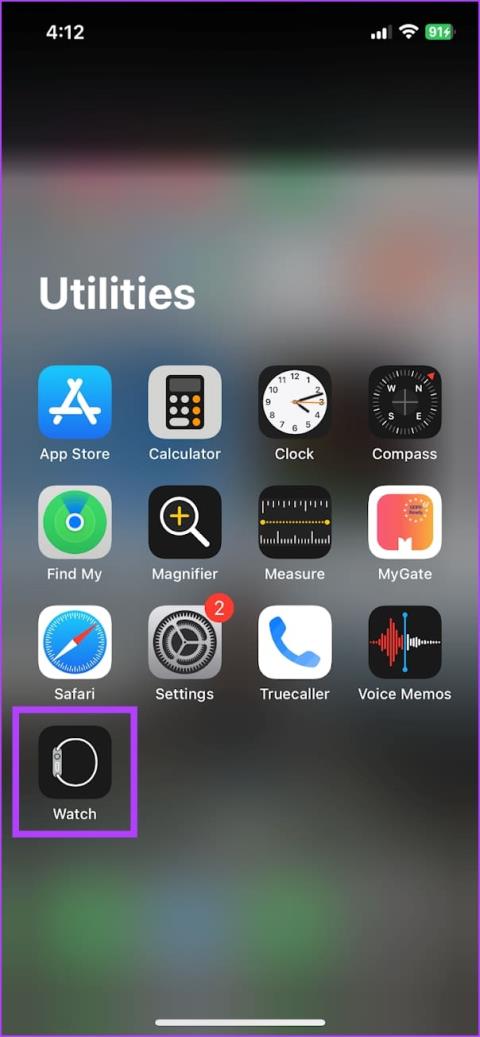











![So deaktivieren Sie Benachrichtigungen in Microsoft Teams [AIO] So deaktivieren Sie Benachrichtigungen in Microsoft Teams [AIO]](https://cloudo3.com/resources8/images31/image-2249-0105182830838.png)





![Bedingte Formatierung basierend auf einer anderen Zelle [Google Tabellen] Bedingte Formatierung basierend auf einer anderen Zelle [Google Tabellen]](https://cloudo3.com/resources3/images10/image-235-1009001311315.jpg)